标签:设置 多实例 utf8 xpl etc size sql_mod linux str
在Centos下安装多个MySql 5.7
① 下载MySql 解压版安装包
② 编写安装脚本
③ 将脚本和安装包放置同一目录
④ 编写my.cnf文件并放置在/etc/ 目录下
⑤ 赋予脚本运行权限并运行
⑥ 修改默认密码
① 下载MySql 解压版安装包
点击传送门:MySql下载 下载对应系统的MySql, Centos选 Linux - Generic <64位> (本人Centos是64位,32位的请选择32位)
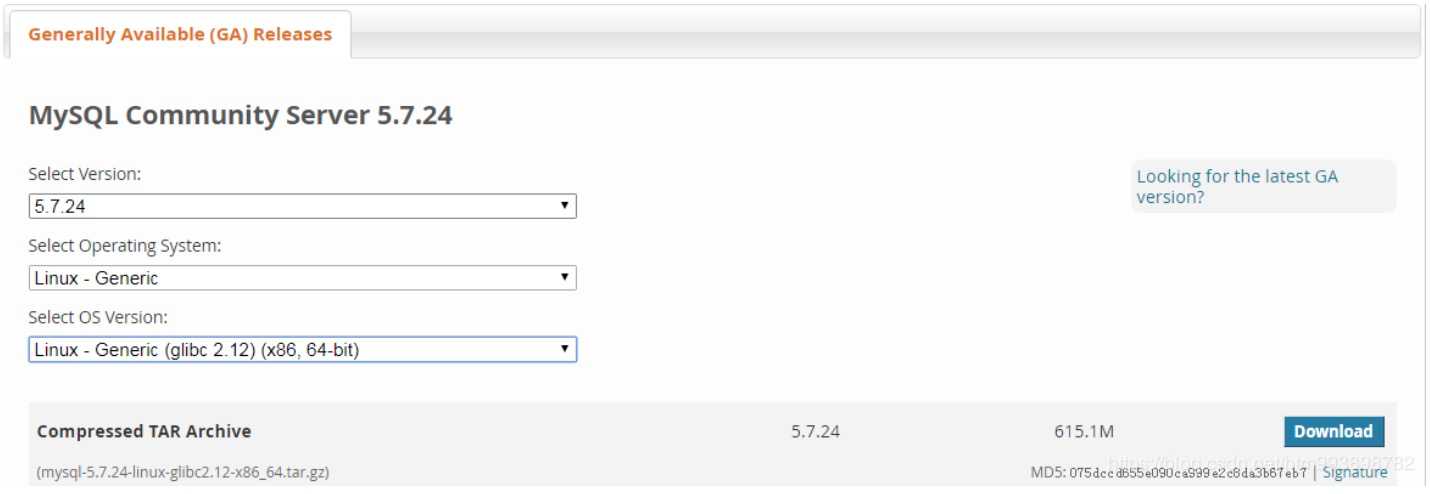
② 编写安装脚本
#!/bin/bash baseMysqlDir=/usr/local/tarsPkg/mysql-5.7.22-linux-glibc2.12-x86_64 yum install mysql-devel ## 创建 MySQL 软链接 ln -s ${baseMysqlDir} /usr/local/mysql ##创建 MySQL 用户 useradd -r -s /sbin/nologin mysql ## 在 MySQL 二进制包目录中创建 mysql-files 目录 mkdir -v /usr/local/mysql/mysql-files ## 创建多实例数据目录 mkdir -vp /data/mysql_data{1..4} ## 修改 MySQL 二进制包目录的所属用户与所属组 chown root.mysql -R ${baseMysqlDir} ## 修改 MySQL 多实例数据目录与 数据导入/导出专放目录的所属用户与所属组 chown mysql.mysql -R /usr/local/mysql/mysql-files /data/mysql_data{1..4} ## 初始化各个实例 [ 初始化完成后会自带随机密码在输出日志中 ] /usr/local/mysql/bin/mysqld --initialize --user=mysql --basedir=/usr/local/mysql --datadir=/data/mysql_data1 /usr/local/mysql/bin/mysqld --initialize --user=mysql --basedir=/usr/local/mysql --datadir=/data/mysql_data2 /usr/local/mysql/bin/mysqld --initialize --user=mysql --basedir=/usr/local/mysql --datadir=/data/mysql_data3 /usr/local/mysql/bin/mysqld --initialize --user=mysql --basedir=/usr/local/mysql --datadir=/data/mysql_data4 ## 各实例开启 SSL 连接 /usr/local/mysql/bin/mysql_ssl_rsa_setup --user=mysql --basedir=/usr/local/mysql --datadir=/data/mysql_data1 /usr/local/mysql/bin/mysql_ssl_rsa_setup --user=mysql --basedir=/usr/local/mysql --datadir=/data/mysql_data2 /usr/local/mysql/bin/mysql_ssl_rsa_setup --user=mysql --basedir=/usr/local/mysql --datadir=/data/mysql_data3 /usr/local/mysql/bin/mysql_ssl_rsa_setup --user=mysql --basedir=/usr/local/mysql --datadir=/data/mysql_data4 ## 添加mysql 到path echo "PATH=/usr/local/mysql/bin:$PATH" >> /etc/profile source /etc/profile ## 复制多实例脚本到服务管理目录下 [ /etc/init.d/ ] cp /usr/local/mysql/support-files/mysqld_multi.server /etc/init.d/mysqld_multi ## 添加脚本执行权限 chmod +x /etc/init.d/mysqld_multi ## 添加进service服务管理 chkconfig --add mysqld_multi export PATH=/usr/local/mysql/bin:$PATH ## 查个多实例状态 /etc/init.d/mysqld_multi report
③ 将脚本和安装包放置同一目录
④ 编写my.cnf文件并放置在/etc/ 目录下
[mysqld_multi] mysqld = /usr/local/mysql/bin/mysqld mysqladmin = /usr/local/mysql/bin/mysqladmin log = /tmp/mysql_multi.log [mysqld1] federated # 设置数据目录 [多实例中一定要不同] datadir = /data/mysql_data1 # 设置sock存放文件名 [多实例中一定要不同] socket = /tmp/mysql.sock1 # 设置监听开放端口 [多实例中一定要不同] port = 3306 # 设置运行用户 user = mysql # 关闭监控 performance_schema = off # 设置innodb 缓存大小 innodb_buffer_pool_size = 32M # 设置监听IP地址 bind_address = 0.0.0.0 # 关闭DNS 反向解析 skip-name-resolve = 0 max_connections=1000 sql_mode=NO_ENGINE_SUBSTITUTION,STRICT_TRANS_TABLES explicit_defaults_for_timestamp=true tmpdir=/data/mysql_data1 character_set_server = utf8mb4 [mysqld2] datadir = /data/mysql_data2 socket = /tmp/mysql.sock2 tmpdir=/data/mysql_data2 port = 3307 user = mysql performance_schema = off innodb_buffer_pool_size = 32M bind_address = 0.0.0.0 skip-name-resolve = 0 sql_mode=NO_ENGINE_SUBSTITUTION,STRICT_TRANS_TABLES explicit_defaults_for_timestamp=true lower_case_table_names = 1 [mysqld3] datadir = /data/mysql_data3 socket = /tmp/mysql.sock3 tmpdir=/data/mysql_data3 port = 3308 user = mysql performance_schema = off innodb_buffer_pool_size = 32M bind_address = 0.0.0.0 skip-name-resolve = 0 sql_mode=NO_ENGINE_SUBSTITUTION,STRICT_TRANS_TABLES explicit_defaults_for_timestamp=true lower_case_table_names = 1 [mysqld4] datadir = /data/mysql_data4 socket = /tmp/mysql.sock4 tmpdir=/data/mysql_data4 port = 3309 user = mysql performance_schema = off innodb_buffer_pool_size = 32M bind_address = 0.0.0.0 skip-name-resolve = 0 sql_mode=NO_ENGINE_SUBSTITUTION,STRICT_TRANS_TABLES explicit_defaults_for_timestamp=true
⑤ 赋予脚本运行权限并运行
执行结果:
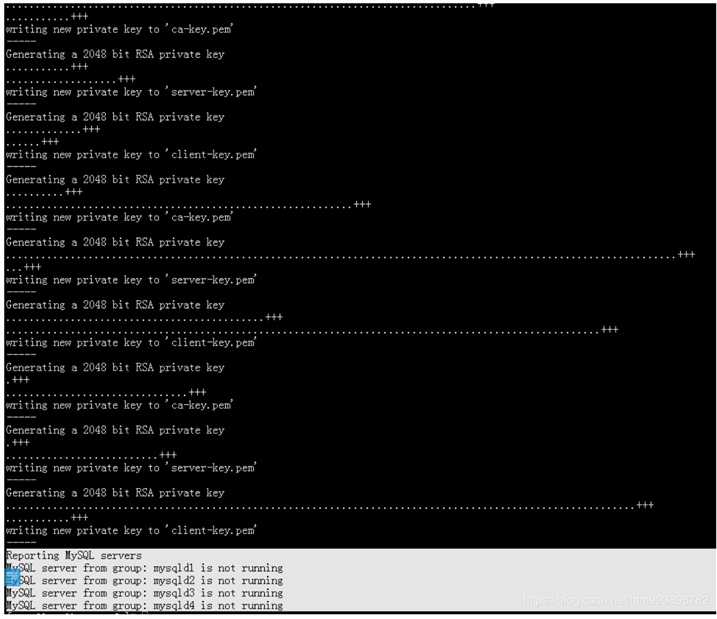
⑥ 修改默认密码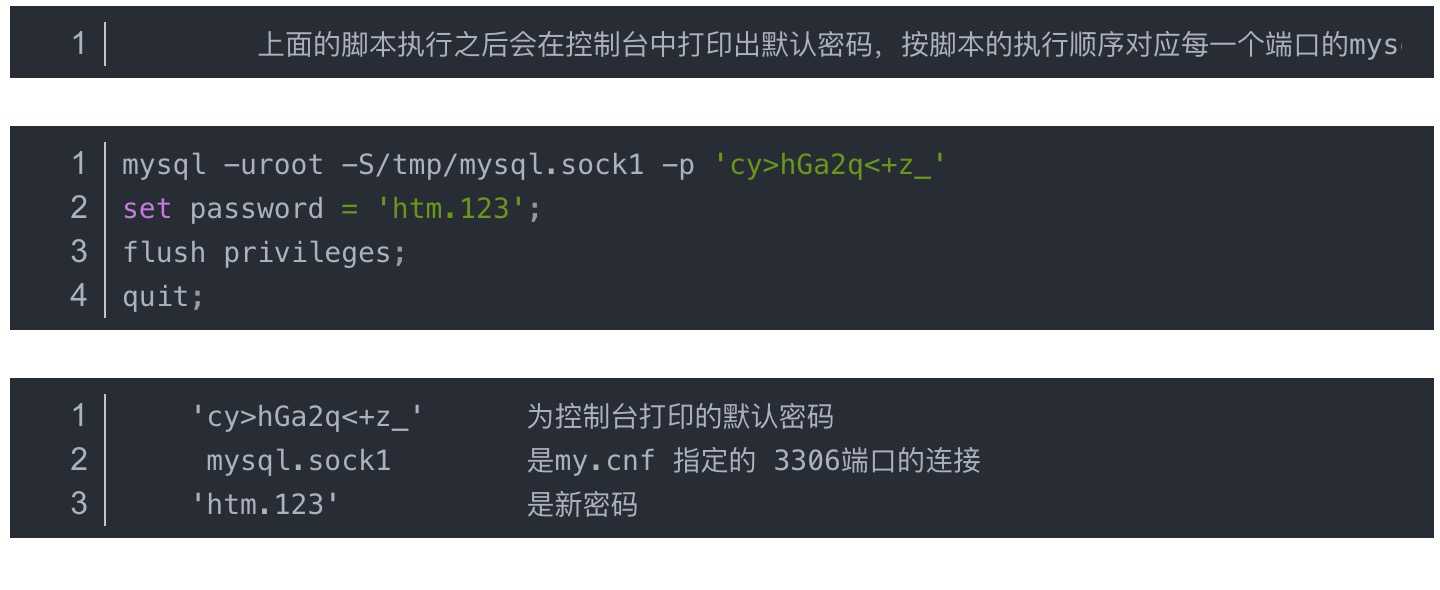
记得修改每一个默认密码哦
标签:设置 多实例 utf8 xpl etc size sql_mod linux str
原文地址:https://www.cnblogs.com/zhang-jun-jie/p/12059603.html